Владимир Завгородний - Adobe Photoshop CS3
- Название:Adobe Photoshop CS3
- Автор:
- Жанр:
- Издательство:046ebc0b-b024-102a-94d5-07de47c81719
- Год:2008
- Город:Санкт-Петербург
- ISBN:978-5-91180-767-2
- Рейтинг:
- Избранное:Добавить в избранное
-
Отзывы:
-
Ваша оценка:
Владимир Завгородний - Adobe Photoshop CS3 краткое содержание
В книге, посвященной Adobe Photoshop CS3, рассматривается широкий спектр возможностей программы с акцентом на решение часто встречающихся специфических задач: ретушь и коррекция фотографических изображений, работа со слоями, подготовка изображений к печати.
Особенность этого издания – новый подход к структурированию и изложению информации, который позволяет читателю уже в первых главах познакомиться с эффективными техниками работы и использовать их при изучении нового материала. Книга раскрывает возможности Adobe Photoshop CS3 в порядке, обусловленном реальными потребностями при работе.
Adobe Photoshop CS3 - читать онлайн бесплатно ознакомительный отрывок
Интервал:
Закладка:
• Show New Snapshot Dialog by Default(Показывать окно снимка состояния). Нажав кнопку Create new shapshot(Создать новый снимок состояния), мы создадим снимок состояния с настройками по умолчанию, а используя команду меню палитры, вызовем окно с настройками (рис. 11.6).
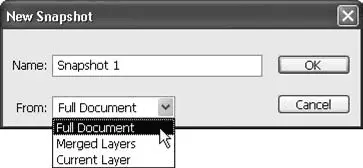
Рис. 11.6. Окно создания нового снимка состояния
Установка флажка позволит отображать окно также при нажатии кнопки Create new shapshot(Соз дать новый снимок состояния), и мы сможем указать название снимка и выбрать в раскрывающемся списке From(Из) варианты Full Document(Полный документ), Merged Layers(Объединенные слои) или Current Layer(Текущий слой). Два последних значения имеют смысл, разумеется, только при работе со слоями.
• Make Layer Visibility Changes Undoable(Сделать смену видимости слоев отменяемой). Команды включения и отключения слоев по умолчанию не записываются на палитру, поскольку являются недеструктивными. Активизация флажка позволит записывать их на палитре отдельными строками и, соответственно, отменять.
Инструменты локальной отмены действий
Помимо команд меню и палитры History(История), которые отменяют действия целиком или ослабляют их воздействие – как команда Fade(Ослабить), – существуют и более тонкие методы. Используя специальные инструменты, мы можем отменить одно или несколько действий только в определенных областях изображения – например, осветлить изображение целиком, а затем отменить осветление в тех областях, где оно было нежелательным.
Для локальной отмены действий применяются инструменты History Brush(Кисть истории) и команда меню Edit→ Fill(Редактирование → Заливка) – хотя для нее это и не «основное» назначение. При работе с локальной отменой действий используется также палитра History(История), однако вместо того чтобы отменять действия с ее помощью, мы будем всего лишь указывать, сколько действий следует отменить. Для этого достаточно щелкнуть в специальном квадратике рядом с выбранной строкой на палитре – появится значок инструмента History Brush(Кисть истории), и мы будем отменять действия вплоть до выбранного. На рис. 11.7 маркер отмены действий установлен в строке Grayscale, а значит, отменять мы будем две следующие команды: применение и ослабление фильтра Graphic Pen.
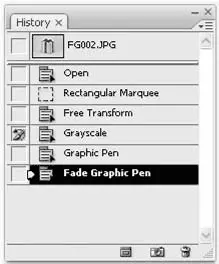
Рис. 11.7. Палитра History (История) с установленным маркером отмены действий
Указав, до какого действия следует производить отмену, мы можем использовать инструмент History Brush(Кисть истории) – для этого достаточно начать «рисовать» ею по изображению, однако вместо того, чтобы оставлять «нарисованный» след, инструмент будет как бы «проявлять» более раннее состояние изображения.
На рис. 11.8 показано, как с помощью инструмента History Brush(Кисть истории) частично отменить воздействие команд яркостной коррекции, затемнивших изображение.
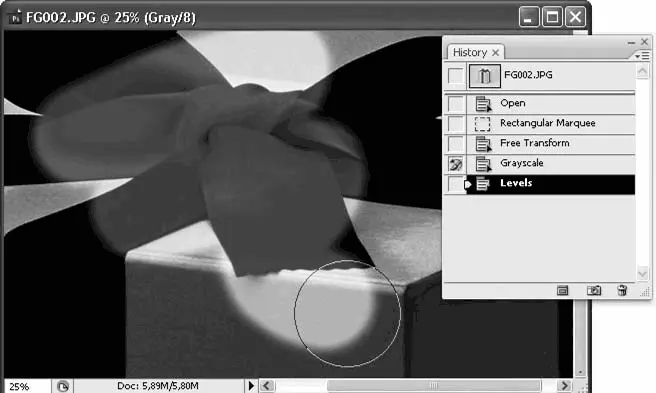
Рис. 11.8. Локальная отмена действий инструментом History Brush (Кисть истории)
Приемы работы с инструментом History Brush(Кисть истории) можно увидеть в видеоуроке «Работа с инструментом History Brush».
Внимание!
Инструмент History Brush (Кисть истории) имеет настройки, полностью совпадающие с остальными инструментами рисования. Эти настройки будут рассмотрены при изучении инструмента Brush (Кисть) в главе 12.
Другой способ отменить действия на какой-то области изображения – использование команды Edit→ Fill(Редактирование → Заливка) (рис. 11.9).
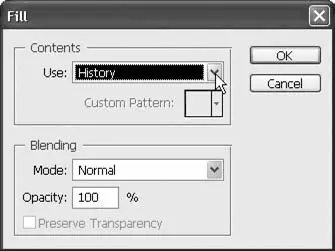
Рис. 11.9. Окно команды Fill (Заливка)
Как правило, команда Edit→ Fill(Редактирование → Заливка) используется для того, чтобы закрасить какую-нибудь область изображения определенным цветом или же узором. Однако в окне команды в области Contents(Содержимое) из раскрывающегося списка Use(Использовать) мы можем выбрать значение History(История). Теперь вместо цвета или узора для закрашивания будет применяться более раннее состояние изображения, и действие команды будет равносильно тщательному закрашиванию области изображения инструментом History Brush(Кисть истории).
Внимание!
Более подробно команда Edit → Fill (Редактирование → Заливка) будет рассмотрена в главе 12.
Для работы с этой командой необходимо использовать выделение, о котором рассказывается в главе 15. В противном случае результатом выполнения команды Fill (Заливка) будет закрашивание всего изображения.
Глава 12
Инструменты рисования и заливки
• Инструменты рисования
• Настройки инструментов рисования
• Инструменты заливки
• Градиентная заливка
В этой главе мы познакомимся с инструментами рисования и заливки программы Photoshop, с помощью которых сможем модернизировать существующие изображения или даже создавать новые с нуля – хотя Photoshop считается в первую очередь программой обработки изображений, с задачей рисования он также успешно справляется.
Следует отметить, что многие настройки, освещенные в этой главе, будут актуальны и впоследствии – к примеру, настройки размера и формы кисти, о которых мы расскажем на примере инструментов рисования, практически полностью совпадают с настройками других инструментов – например, инструментов ретуши.
Инструменты рисования
«Главными» инструментами рисования считаются Pencil(Карандаш) и Brush(Кисть). Оба они работают по одному простому принципу: проводя этими инструментами по изображению, мы оставляем «нарисованный» след. Единственная разница между ними в том, что инструмент Brush(Кисть) рисует линии с мягкими, размытыми границами, а линии, нарисованные инструментом Pencil(Карандаш), всегда имеют четкую границу с точностью до пиксела (рис. 12.1).
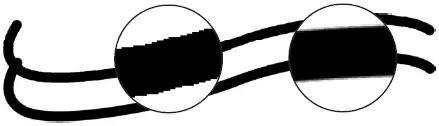
Рис. 12.1. Линии, нарисованные инструментами Pencil (Карандаш) ( вверху ) и Brush (Кисть) ( внизу ) и их увеличенные фрагменты
В обычной работе ни нарисованные линии, ни объекты, ни границы слоев не должны быть абсолютно четкими. Всегда должно присутствовать легкое размытие в 1–2 пиксела, называемое «anti-aliasing». Благодаря этому размытию дополнительно маскируется пиксельная природа изображения, и если этого размытия не будет, то на диагональных или кривых линиях могут быть заметны отдельные пикселы даже при высоком разрешении, например 300 dpi.
Читать дальшеИнтервал:
Закладка:









